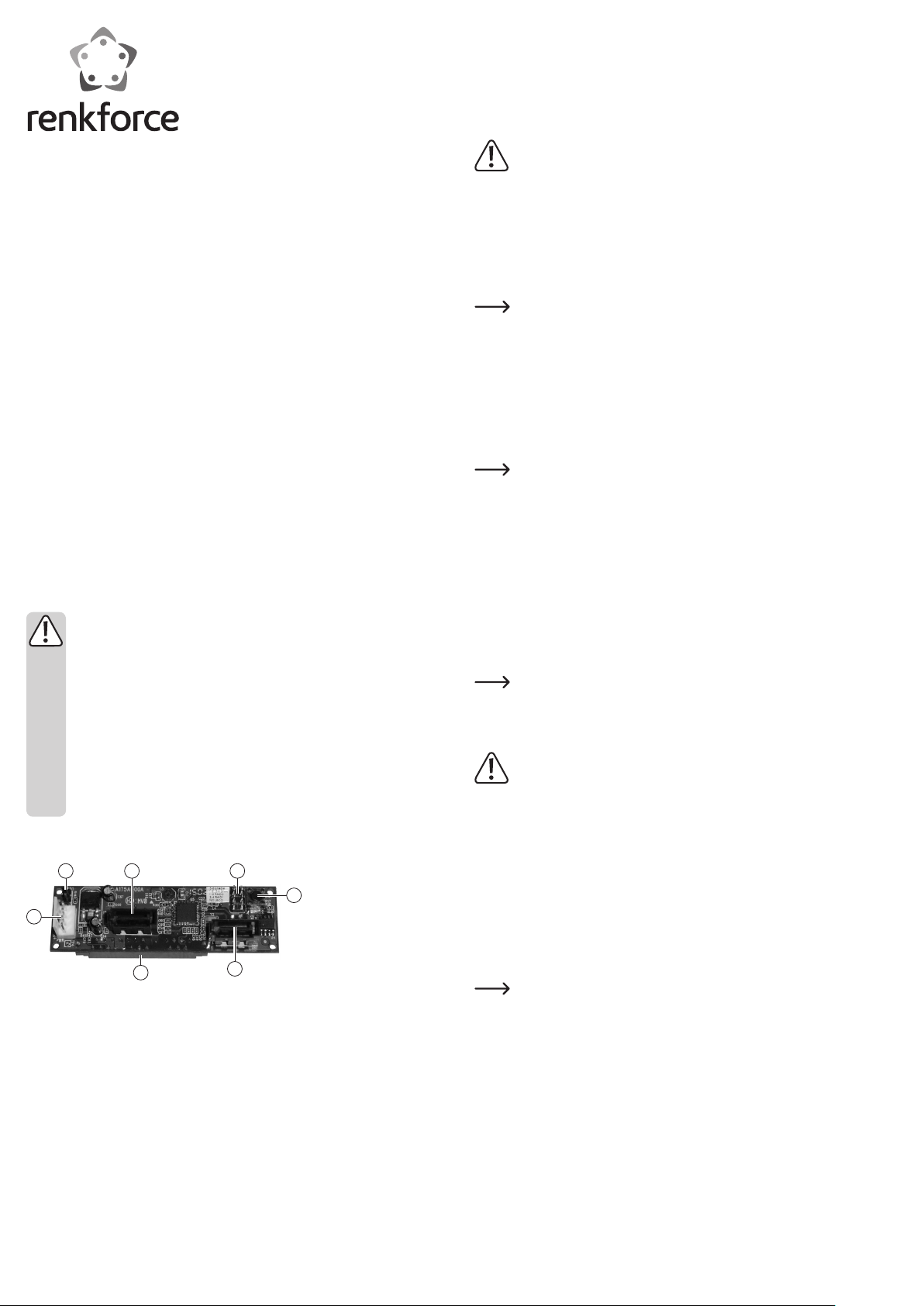
D
1
32
Bedienungsanleitung
SATA-Raid-Controller
Best.-Nr. 1374255
Bestimmungsgemäße Verwendung
Das Produkt ist zum Einbau in einen dafür geeigneten Computer vorgesehen und ermöglicht dort,
dass an einem SATA-Anschluss zwei SSDs/Festplatten angeschlossen werden können. Je nach
SATA-Port sind verschiedene Betriebsarten möglich (RAID0, RAID1, SPAN, JBOD). Die Konfiguration kann über Steckbrücken (Betriebssystem-unabhängig) oder eine mitgelieferte Software (für
Windows-/Mac-Betriebssysteme) erfolgen.
Die Sicherheitshinweise sind unbedingt zu befolgen!
Eine andere Verwendung als zuvor beschrieben, führt zur Beschädigung dieses Produktes, darü-
ber hinaus ist dies mit Gefahren, wie z.B. Kurzschluss, Brand, elektrischer Schlag etc., verbunden.
Das gesamte Produkt darf nicht geändert bzw. umgebaut werden!
Dieses Produkt erfüllt die gesetzlichen, nationalen und europäischen Anforderungen. Alle enthaltenen Firmennamen und Produktbezeichnungen sind Warenzeichen der jeweiligen Inhaber. Alle
Rechte vorbehalten.
Lieferumfang
• Controller
• Stromanschlusskabel
• Datenträger mit Treibersoftware
• Bedienungsanleitung
Sicherheitshinweise
Bei Schäden, die durch Nichtbeachten dieser Bedienungsanleitung verursacht wer-
Bei Sach- oder Personenschäden, die durch unsachgemäße Handhabung oder Nicht-
• Aus Sicherheits- und Zulassungsgründen (CE) ist das eigenmächtige Umbauen und/
• Das Produkt ist kein Spielzeug, es gehört nicht in Kinderhände!
• Das Produkt darf nicht feucht oder nass werden.
• Lassen Sie das Verpackungsmaterial nicht achtlos liegen, dieses könnte für Kinder
• Sollten Sie noch Fragen haben, die in dieser Bedienungsanleitung nicht beantwortet
Anschlüsse und Bedienelemente
1 Anschluss „LED1“ für Zugriffs-LED (blinkt bei Schreib-/Lesezugriffen)
2 SATA-Buchse „D-SATA2“ zum Anschluss der zweiten SSD/Festplatte
3 Steckbrücken „J1“ für Konfiguration
4 Taste „SW1“
5 SATA-Buchse zur Verbindung mit dem SATA-Port Ihres Mainboards
6 SATA-Stecker „D-SATA1“, zum Aufstecken auf eine SATA-SSD/-Festplatte
7 Stromanschluss, zur Stromversorgung des Controllers (und der Festplatte, auf der der Cont-
den, erlischt die Gewährleistung/Garantie! Für Folgeschäden übernehmen wir keine
Haftung!
beachten der Sicherheitshinweise verursacht werden, übernehmen wir keine Haftung! In solchen Fällen erlischt die Gewährleistung/Garantie!
oder Verändern des Produkts nicht zulässig.
zu einem gefährlichen Spielzeug werden.
werden, so wenden Sie sich bitte an uns oder an einen anderen Fachmann.
4
7
6
roller aufgesteckt ist)
5
Betriebsmodi
Der Controller ermöglicht es, dass an einem SATA-Port eines Mainboards zwei SSDs/Festplatten
angeschlossen und betrieben werden können.
Abhängig vom SATA-Port und dessen Möglichkeiten bietet der Controller verschiedene Betriebsarten für die beiden SSDs/Festplatten.
Die Auswahl der Betriebsart kann entweder per Steckbrücken vorgenommen werden (Betriebssystem-unabhängig) oder über die mitgelieferte Software (für Windows-/Mac-Betriebssysteme).
Bei den Betriebsarten „RAID0“, „RAID1“ und „SPAN“ gehen alle vorhandenen Daten
verloren. Sind wichtige Daten auf den SSDs/Festplatten, die Sie an dem Controller anschließen wollen, müssen Sie vorher eine Datensicherung durchführen!
Folgende Betriebsarten sind möglich:
a) „RAID0“
Die Daten werden auf zwei SSDs/Festplatten aufgeteilt, die Datenübertragungsgeschwindigkeit
erhöht sich. Die Gesamtkapazität beträgt das Doppelte der kleineren der beiden SSDs/Festplatten.
Ein RAID0 besteht immer aus zwei SSDs/Festplatten. Beispiele:
RAID0: HDD0=500GB, HDD1=2000GB, Gesamt=1000GB (-> nicht empfehlenswert!)
HDD0=1000GB, HDD1=1000GB, Gesamt=2000GB
Wie Sie sehen, geht bei der Verwendung von unterschiedlichen SSDs/Festplatten ein
Teil der Kapazität verloren. Außerdem wird die maximal mögliche Geschwindigkeit
durch die langsamere SSD/Festplatte gebremst.
Für RAID0 sind deshalb immer zwei baugleiche SSDs/Festplatten zu verwenden.
b) „RAID1“
Die Daten werden gespiegelt, d.h. auf zwei SSDs/Festplatten sind jeweils gleichen Daten enthalten. Dies dient der Sicherheit gegenüber einem Hardwaredefekt. Die Gesamtkapazität beträgt die
der kleineren SSD/Festplatte.
RAID1: HDD0=500GB, HDD1=1000GB, Gesamt=500GB (-> nicht empfehlenswert!)
HDD0=1000GB, HDD1=1000GB, Gesamt=1000GB
Wie Sie sehen, geht bei der Verwendung von unterschiedlichen SSDs/Festplatten ein
Teil der Kapazität des größeren Laufwerks verloren, da ja auf beiden SSDs/Festplatten
die gleichen Daten enthalten sein müssen.
Außerdem wird die Geschwindigkeit durch die langsamere SSD/Festplatte gebremst.
Für RAID1 sind deshalb immer zwei baugleiche SSDs/Festplatten zu verwenden.
c) „SPAN“
Zwei SSDs/Festplatten werden zu einer großen virtuellen SSD/Festplatte zusammengefügt. Für
das Betriebssystem sieht es so aus, als ob nur eine SSD/Festplatte vorhanden wäre.
d) „JBOD“
Die Controllerkarte arbeitet als Port-Multiplier, d.h. die zwei angeschlossenen SATA-SSDs/Festplatten stehen einzeln/separat zur Verfügung. Diese Betriebsart sollte nicht für die Installation
eines Betriebssystems verwendet werden. Bei „JBOD“ können auch optische Laufwerke angeschlossen werden.
Diese Betriebsart ist nur dann möglich, wenn der SATA-Controller in Ihrem Mainboard
die Port-Multiplier-Funktion unterstützt. Andernfalls erscheint nur eine einzelne SSD/
Festplatte und nicht zwei.
Einbau
Falls Sie keine Fachkenntnisse für den Einbau besitzen, so lassen Sie den Einbau von
einer Fachkraft oder einer entsprechenden Fachwerkstatt durchführen!
Durch unsachgemäßen Einbau wird sowohl der Controller als auch Ihr Computer und
alle angeschlossenen Geräte beschädigt.
Schalten Sie den Computer, in den der Controller eingebaut werden soll und alle ange-
schlossenen Geräte aus und trennen Sie alle Geräte von der Netzspannung, ziehen Sie
den Netzstecker! Das Ausschalten über den Ein-/Ausschalter genügt nicht!
• Öffnen Sie das Gehäuse Ihres Computers und nehmen Sie den Gehäusedeckel vorsichtig ab.
• Konfigurieren Sie die Steckbrücken des Controllers. Ein kleiner Aufkleber neben den Steckbrü-
cken und die Pin-Nummerierung zeigt Ihnen die verschiedenen möglichen Einstellungen und
Betriebsarten an (Beschreibung siehe oben).
Legen Sie zuerst fest, ob die Konfiguration über die Software oder über die Steckbrücken auf
Pins 1+2 bzw. 3+4 erfolgen soll:
➡ Konfiguration über Software: Steckbrücke von Pin 5+6 entfernen
➡ Konfiguration über Steckbrücken: Steckbrücke auf Pin5+6 aufstecken
Wie bereits beschrieben, ist eine Konfiguration per Steckbrücken Betriebssystem-un-
abhängig. Eine Konfiguration über die mitgelieferte Software ist nur bei Windows- und
Mac-Betriebssystemen möglich.
Wenn Sie die Konfiguration über Steckbrücken ausgewählt haben, so müssen Sie nun die ent-
sprechende Betriebsart mit den Steckbrücken auf Pin 1+2 bzw. Pin 3+4 festlegen:
➡ RAID0: Eine Steckbrücke auf Pin 1+2 aufstecken
➡ RAID1: Eine Steckbrücke auf Pin 3+4 aufstecken
➡ SPAN: Zwei Steckbrücken auf Pin 1+2 und Pin 3+4 aufstecken
➡ JBOD (Port Multiplier): Keine Steckbrücke
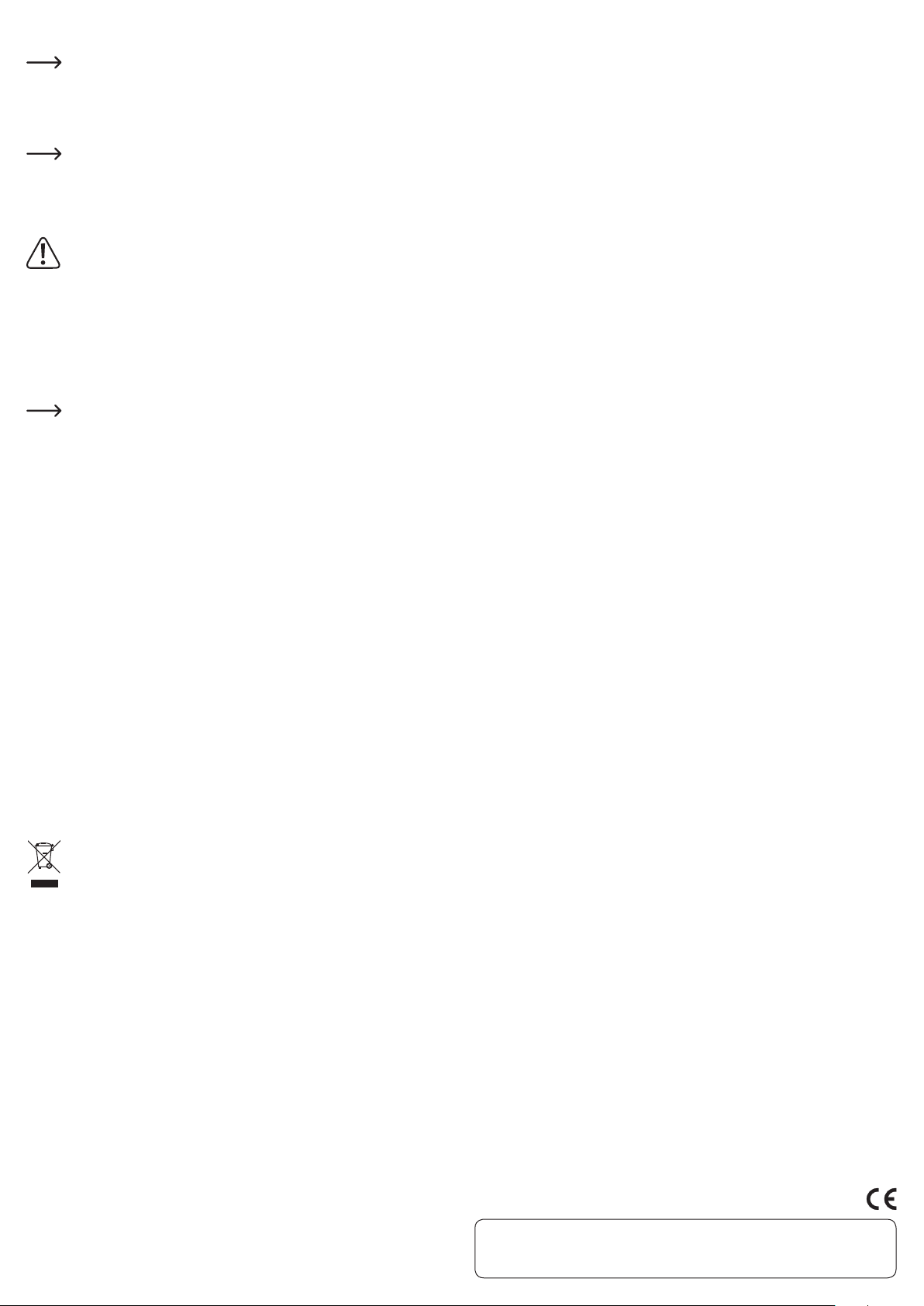
• Am Anschluss „LED1“ (1) können Sie eine Zugriffs-LED anschließen. Achten Sie dabei auf die
richtige Polarität, sonst leuchtet die LED später nicht.
Der Pluspol auf der Platine ist mit „+“ markiert und liegt in der äußeren Ecke der Plati-
ne.
• Verbinden Sie die SATA-Buchse „D-SATA2“ (2) über ein SATA-Kabel mit der zweiten SSD/Festplatte.
• Verbinden Sie die zweite SATA-Buchse (5) über ein SATA-Kabel mit dem Mainboard Ihres Computers.
Vertauschen Sie die beiden SATA-Buchsen nicht, sonst funktioniert der Controller und
die angeschlossenen Festplatten nicht!
• Verbinden Sie den Stromanschluss (7) mit Ihrem PC-Netzteil. Hat das PC-Netzteil keinen passenden Stromstecker, so können Sie das mitgelieferte Adapterkabel nutzen.
• Stecken Sie den Controller über den breiten Anschlussstecker „D-SATA1“ auf der ersten Festplatte auf.
Achten Sie darauf, dass die Kabel nicht in einen Lüfter des Computers gelangen, fixie-
ren Sie sie z.B. mit Kabelbindern.
• Verbinden Sie Computer und Monitor wieder mit der Netzspannung und schalten Sie alle Geräte
ein.
• Halten Sie die Taste „SW1“ (4) für die Dauer von mindestens 3 Sekunden gedrückt.
• Startet Ihr Computer nicht korrekt, so schalten Sie ihn sofort aus und kontrollieren Sie sämtliche
Einstellungen und Kabelverbindungen.
• Verschließen Sie das Gehäuse Ihres Computers.
Software-Installation
Die Installation der mitgelieferten Software ist nur erforderlich, wenn Sie den Control-
ler mit der entsprechenden Steckbrücke konfiguriert haben (Steckbrücke von Pin 5+6
entfernen, siehe Kapitel „Einbau“).
Legen Sie den mitgelieferten Datenträger in das entsprechende Laufwerk Ihres Computers ein.
Öffnen Sie das Verzeichnis „SATA6G \ ASM1092R \ GUI“. Wählen Sie dort das für Ihr Betriebs-
system passende Unterverzeichnis und starten Sie das darin enthaltene Installationsprogramm.
Folgen Sie allen Anweisungen des Installationsprogramms bzw. des Betriebssystems.
Tipps und Hinweise
• Der Stromanschluss (7) des Controllers muss unbedingt mit dem PC-Netzteil verbunden wer-
den. Andernfalls funktioniert weder die Controllerkarte noch die am Anschluss „D-SATA1“ angesteckte SSD/Festplatte.
• Bei den Betriebsarten „RAID0“, „RAID1“ und „SPAN“ gehen alle auf den SSDs/Festplatten
vorhandenen Daten verloren. Sind wichtige Daten auf den SSDs/Festplatten, die Sie an dem
Controller anschließen wollen, müssen Sie vorher eine Datensicherung durchführen!
Wir empfehlen eine Datensicherung aus Sicherheitsgründen auch für die Betriebsart „JBOD“.
Wird die Betriebsart nachträglich geändert, gehen ebenfalls alle Daten verloren. Führen Sie
vorher eine Datensicherung durch.
• Vertauschen Sie die Anschlüsse (2) und (5) nicht, siehe Abbildung im Kapitel „Anschlüsse und
Bedienelemente“. Andernfalls funktionieren weder Controller noch die angeschlossenen SSDs/
Festplatten.
• Die Betriebsart „JBOD“ ist nur dann möglich, wenn der SATA-Controller in Ihrem Mainboard die
Port-Multiplier-Funktion unterstützt. Andernfalls erscheint nur eine einzelne SSD/Festplatte und
nicht zwei.
Beachten Sie hierzu die Bedienungsanleitung zu Ihrem Mainboard.
• In der Betriebsart „JBOD“ können auch optische Laufwerke angeschlossen werden, in den
anderen Betriebsarten ist dies nicht möglich.
Entsorgung
Das Produkt gehört nicht in den Hausmüll!
Entsorgen Sie das Produkt am Ende seiner Lebensdauer gemäß den geltenden gesetz-
lichen Bestimmungen.
Technische Daten
Geeignete Laufwerke ..................................SATA-I, SATA-II, SATA-III
Umgebungsbedingungen............................ Temperatur +5 °C bis +50 °C, Luftfeuchte 20% bis 80%
Abmessungen ...............................................75 x 23 x 23 mm (L x B x H)
Gewicht..........................................................12 g
relativ, nicht kondensierend
Dies ist eine Publikation der Conrad Electronic SE, Klaus-Conrad-Str. 1, D-92240 Hirschau (www.conrad.com).
Alle Rechte einschließlich Übersetzung vorbehalten. Reproduktionen jeder Art, z. B. Fotokopie, Mikroverfilmung, oder die Erfassung in
elektronischen Datenverarbeitungsanlagen, bedürfen der schriftlichen Genehmigung des Herausgebers. Nachdruck, auch auszugsweise, verboten. Die Publikation entspricht dem technischen Stand bei Drucklegung.
© Copyright 2015 by Conrad Electronic SE.
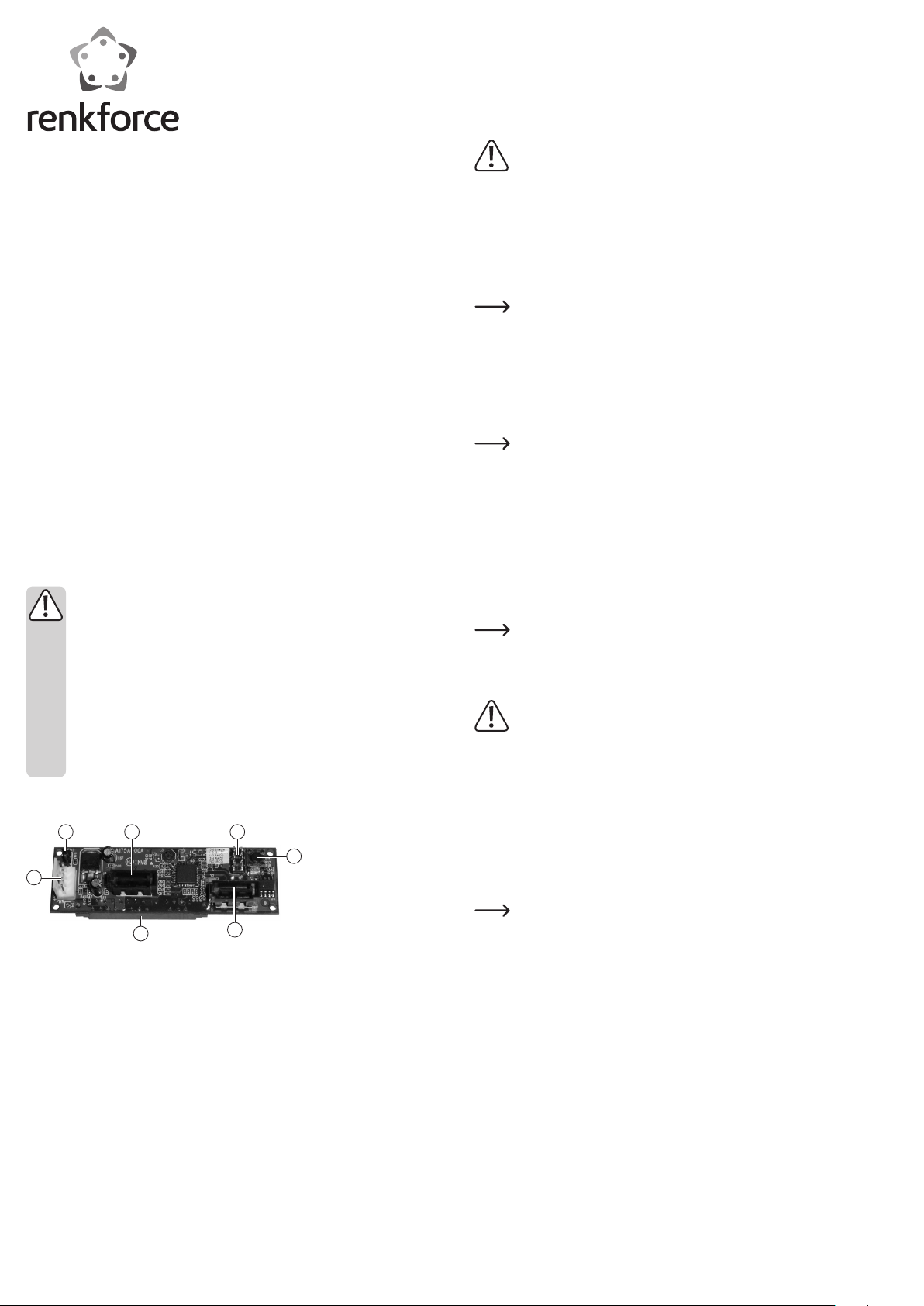
G
Operating instructions
SATA Raid Controller
Item no. 1374255
Intended use
The product is designed to be installed in an appropriate computer and provides the possibility to install two SSDs/hard drives using one SATA connector. Different operating modes (RAID0,
RAID1, SPAN, JBOD) are possible depending on SATA port. Configuration may be changed using a
jumper (irrespective of the operating system) or the supplied software (for Windows/Mac operating systems).
The safety instructions must be observed at all times!
Any use other than that described above could lead to damage to this product and involves the
risk of short circuits, fire, electric shock, etc. No part of the product may be modified or converted!
This product complies with the applicable national and European requirements. All names of com-
panies and products are the trademarks of the respective owners. All rights reserved.
Package contents
• Controller
• Power cable
• Data carrier with driver software
• Operating instructions
Safety instructions
Damage due to not following these operating instructions will void the warranty! We
We do not assume any liability for material and personal damage caused by improper
• Unauthorised conversion and/or modification of the product is not allowed for safety
• The product is not a toy and should be kept out of the reach of children!
• The product must not get damp or wet.
• Do not leave packaging material carelessly lying around, since it could become a
• If you have any questions that are not answered in these operating instructions,
Connections and control elements
1 Connection “LED1” for access LED (flashes indicating write/read access)
2 SATA socket “D-SATA2” for connection of the second SSD/hard drive
3 Jumpers “J1” for configuration
4 Button “SW1”
5 SATA socket for connection with the SATA port of your motherboard
6 SATA connector “D-SATA1” for attaching SATA SSD/hard drive
7 Power connection for the controller power supply (and the hard drive to which the controller
do not assume any liability for any resulting damage!
use or non-compliance with the safety instructions! In such cases, the warranty will
be null and void!
and approval reasons (CE).
dangerous plaything for children.
please contact our technical department or another specialist.
1
32
4
7
6
is connected)
5
Operating modes
The controller enables connection and operation of two SSDs/hard drives on one SATA port of
the motherboard.
Depending on SATA port and its possibilities, controller enables various operating modes for both
SSDs/hard drives.
Operating mode can be selected via either jumpers (irrespective of the operating system) or the
supplied software (for Windows/Mac operating systems).
Any present data are lost in “RAID0”, “RAID1” and “SPAN” operating modes. You need
to perform data backup before connecting the SSDs/hard drives to the controller, if the
SSDs/hard drives that you wish to connect contain important data!
The following operating modes are possible:
a) “RAID0”
The data is distributed to two SSDs/hard drives, the data transfer rate increases. The total capacity is twice the smallest of the two SSDs/hard drives. A RAID0 always consists of two SSDs/hard
drives. Examples:
RAID0: HDD0=500GB, HDD1=2000GB, total=1000GB (-> not recommended!)
HDD0=1000GB, HDD1=1000GB, total=2000GB
As you see, performance is partly lost if different SSDs/hard drives are used. Besides,
the maximum possible speed is limited by the slower SSD/hard drive.
Therefore, two SSDs/hard drives of similar design are always to be used with RAID0.
b) “RAID1”
The data is mirrored, i.e. the same data is stored on both SSDs/hard drives. This is a precautionary measure against a hardware defect. The total capacity is that of the smaller SDD/hard drive.
RAID1: HDD0=500GB, HDD1=1000GB, total=500GB (-> not recommended!)
HDD0=1000GB, HDD1=1000GB, total=1000GB
As you see, use of different SSDs/hard drives leads to partial loss of performance of the
larger drive, as both SSDs/hard drives need to contain the same data.
Besides, the speed is limited by the slower SSD/hard drive.
Therefore, two SSDs/hard drives of similar design are always to be used with RAID1.
c) “SPAN”
Two SSDs/hard drives are joined together into one big virtual SSD/hard drive. For the operating
system, this is equivalent to only one SSD/hard drive being available.
d) “JBOD”
The controller card operates as a port multiplier i.e.; the two connected SATA SSDs/hard drives are
separately/individually available. This operating mode should not be used for the installation of an
operating system. In the “JBOD” mode, optical drives can be connected as well.
This operating mode is only possible, if the port multiplier function is supported by your
motherboard SATA controller. Otherwise only one SSD/hard drive is detected instead
of two.
Installation
If you do not have the expertise to perform the installation, please arrange for the in-
stallation to be carried out by an expert or a suitable specialist shop!
Incorrect installation can cause damage to the controller as well as to your computer
and all connected devices.
Switch off the computer in which the controller is to be installed as well as all con-
nected devices and separate all devices from the mains voltage; pull the mains plug!
Just turning off at the on/off switch is not enough!
• Open your computer’s housing and carefully remove the cover.
• Configure the jumpers of the controller. A small sticker near the jumpers and pin numbering
show possible combinations and operating modes (see the description above).
First decide whether you are going to configure by software or by jumpers on pins 1+2 or 3+4:
➡ Configuration by software: Remove jumper from pins 5+6
➡ Configuration by jumpers: Plug jumper onto pins 5+6
As already described, configuration by jumpers is ndependent of the operating system.
Configuration via the supplied software is only possible in Windows and Mac operating
systems.
If you choose to configure via jumpers, you need to define the corresponding operating mode
with jumpers on pins 1+2 or 3+4:
➡ RAID0: Plug a jumper onto pins 1+2
➡ RAID1: Plug a jumper onto pins 3+4
➡ SPAN: Plug two jumpers onto pins 1+2 and 3+4
➡ JBOD (port multiplier): No jumpers
